Είσοδος στην υπηρεσία Power BI
ΙΣΧΕΙ ΓΙΑ: Υπηρεσία Power BI για χρήστες
επιχειρήσεων Υπηρεσία Power BI για σχεδιαστές και προγραμματιστές
Το Power BI Desktop
απαιτεί άδεια χρήσης Pro ή Premium
Λογαριασμοί Power BI
Για να μπορέσετε να εισέλθετε στο Power BI, χρειάζεστε έναν λογαριασμό. Υπάρχουν δύο τρόποι για να αποκτήσετε έναν λογαριασμό Power BI. Ο οργανισμός σας μπορεί να αγοράσει άδειες χρήσης Power BI για τους υπαλλήλους ή μεμονωμένους χρήστες του μπορούν να εγγραφούν για δωρεάν δοκιμαστικές ή προσωπικές άδειες χρήσης. Αυτό το άρθρο καλύπτει το πρώτο σενάριο.
Είσοδος για πρώτη φορά
Αφού ρυθμίσετε έναν λογαριασμό, μπορείτε να εισέλθετε και να ξεκινήσετε με τον Υπηρεσία Power BI. Χρησιμοποιήστε τα βήματα εδώ για γενικές οδηγίες. Οι ακριβείς οθόνες μπορεί να διαφέρουν από αυτά που βλέπετε εδώ, ανάλογα με την έκδοση του λογισμικού microsoft, την έκδοση του προγράμματος περιήγησης και τον τρόπο με τον οποίο ο διαχειριστής έχει ρυθμίσει την άδεια χρήσης και τον μισθωτή σας.
Βήμα 1: Ανοίξτε το Υπηρεσία Power BI
Η Υπηρεσία Power BI εκτελείται σε ένα πρόγραμμα περιήγησης.
Εάν λάβετε ένα μήνυμα ηλεκτρονικού ταχυδρομείου από έναν συνάδελφο με μια σύνδεση προς έναν πίνακα εργαλείων ή μια αναφορά, επιλέξτε τη σύνδεση για να ανοίξετε αυτήν την αναφορά ή να ανοίξετε αυτόν τον πίνακα εργαλείων.
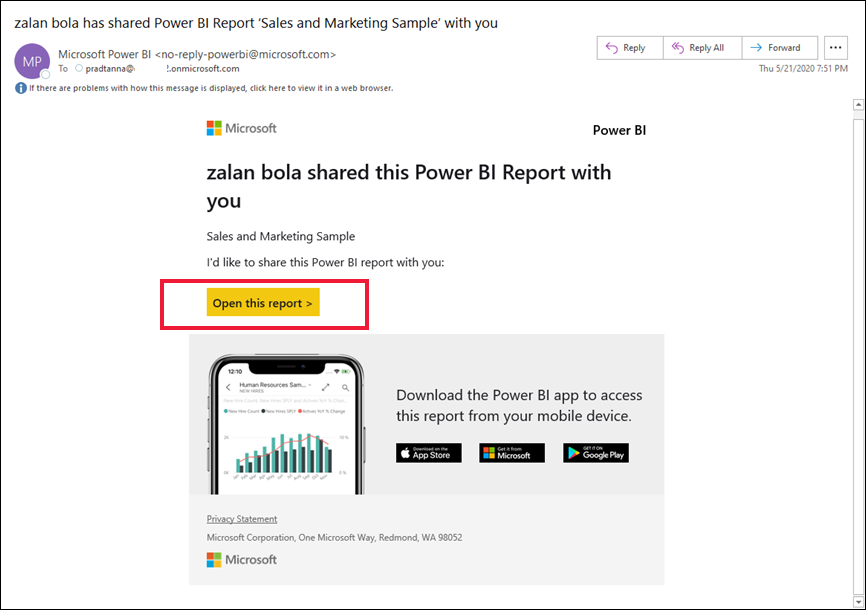
Διαφορετικά, ανοίξτε το αγαπημένο σας πρόγραμμα περιήγησης και πληκτρολογήστε app.powerbi.com.

Βήμα 2: Πληκτρολογήστε τη διεύθυνση ηλεκτρονικού ταχυδρομείου σας
Την πρώτη φορά που θα εισέλθετε, η Microsoft ελέγχει αν έχετε ήδη λογαριασμό Microsoft 365. Εισαγάγετε τη διεύθυνση ηλεκτρονικού ταχυδρομείου σας.
Εισαγάγετε τον κωδικό πρόσβασης του λογαριασμού σας Microsoft 365. Είναι η ίδια διεύθυνση ηλεκτρονικού ταχυδρομείου και κωδικός πρόσβασης που χρησιμοποιείτε για άλλα προϊόντα της Microsoft, όπως το Outlook και το Office. Ανάλογα με τον τρόπο ρύθμισης του λογαριασμού σας, μπορεί να σας ζητηθεί να εισαγάγετε έναν κωδικό που στάλθηκε στο μήνυμα ηλεκτρονικού ταχυδρομείου ή στην κινητή συσκευή σας.
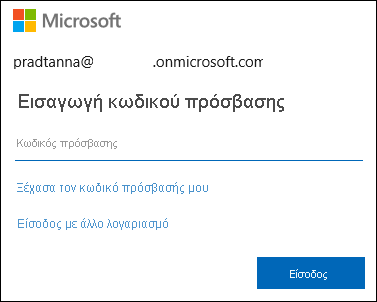
Ορισμένες φορές, ο καθολικός διαχειριστής σας εκχωρεί μια άδεια χρήσης και σας στέλνει ένα μήνυμα ηλεκτρονικού ταχυδρομείου με αυτές τις πληροφορίες. Αναζητήστε στα Εισερχόμενά σας ένα μήνυμα ηλεκτρονικού ταχυδρομείου υποδοχής και ακολουθήστε τις οδηγίες για να εισέλθετε για πρώτη φορά. Χρησιμοποιήστε αυτόν τον λογαριασμό ηλεκτρονικού ταχυδρομείου για να εισέλθετε.
Βήμα 3: Έλεγχος της αρχικής σελίδας προορισμού σας
Κατά την πρώτη επίσκεψή σας, το Power BI ανοίγει την Αρχική σελίδα προορισμού σας. Εάν δεν ανοίγει η Αρχική σελίδα , επιλέξτε την από το παράθυρο περιήγησης.

Στην Αρχική σελίδα, μπορείτε να δείτε όλο το περιεχόμενο που έχετε δικαίωμα να χρησιμοποιήσετε. Μπορεί να μην υπάρχει πολύ περιεχόμενο στην αρχή, αλλά αυτό αλλάζει καθώς συνεχίζετε να χρησιμοποιείτε το Power BI με τους συναδέλφους σας. Μπορείτε να βρείτε την αναφορά που σας έστειλε ο συνάδελφός σας μέσω ηλεκτρονικού ταχυδρομείου στην περιοχή Πρόσφατα στην Αρχική σελίδα.
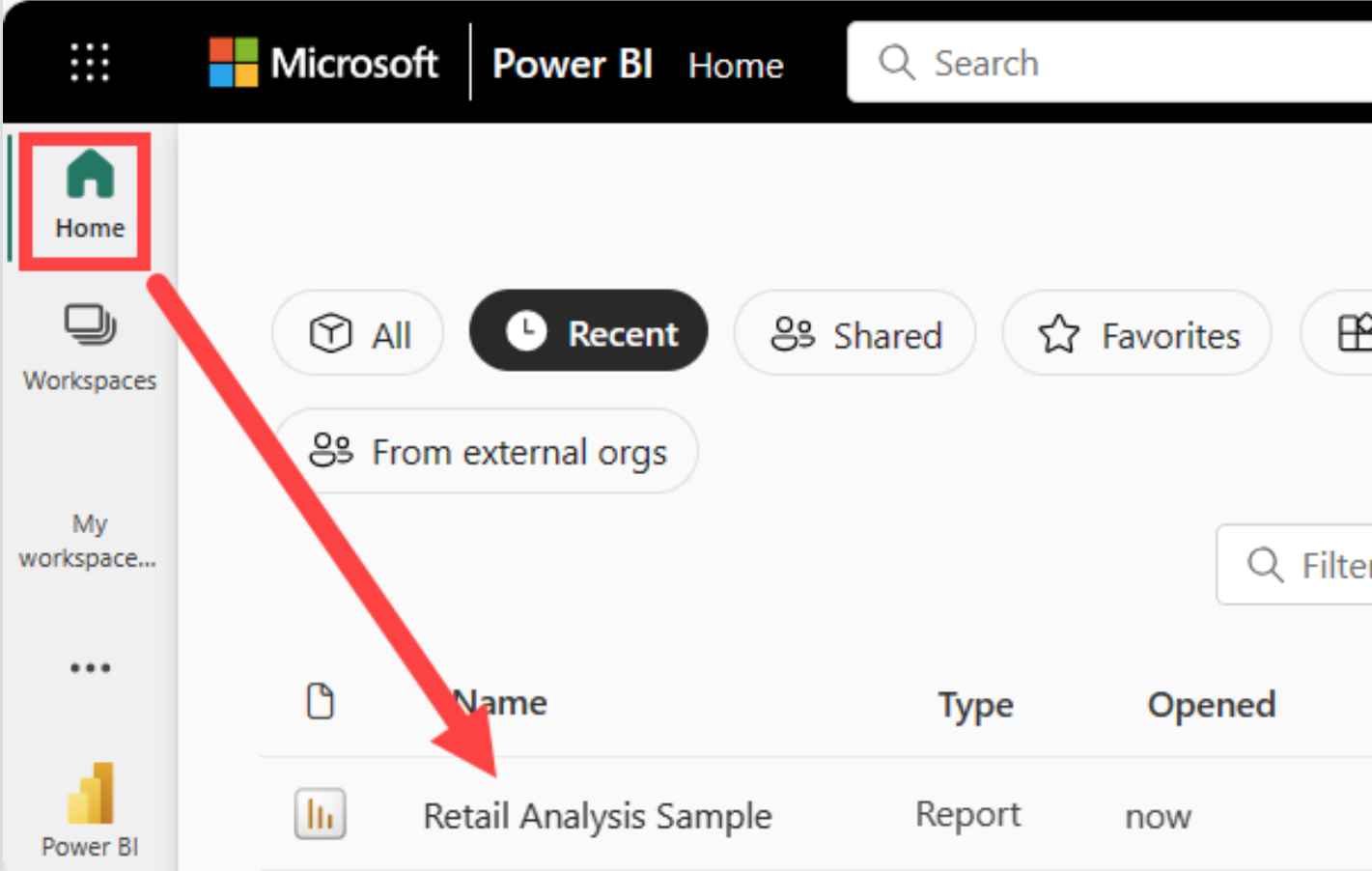
Οι αναφορές που έχουν τεθεί σε κοινή χρήση με εσάς αποθηκεύονται επίσης στην περιοχή Σε κοινή χρήση με εμένα στη σελίδα Αναζήτηση .
Ασφαλής αλληλεπίδραση με περιεχόμενο
Ως χρήστης επιχείρησης, άλλοι χρήστες μοιράζονται περιεχόμενο μαζί σας και αλληλεπιδράτε με αυτό το περιεχόμενο για να προβάλετε δεδομένα και να λάβετε επιχειρηματικές αποφάσεις. Καθώς φιλτράρετε, κάνετε ανάλυση, εγγράφεστε, εξάγετε και αλλάζετε μέγεθος, οι αλλαγές σας δεν επηρεάζουν το υποκείμενο σημασιολογικό μοντέλο ή το αρχικό κοινόχρηστο περιεχόμενο. Το Power BI είναι ένας ασφαλής χώρος όπου μπορείτε να εξερευνήσετε και να πειραματιστείτε.
Αυτό δεν σημαίνει ότι δεν μπορείτε να αποθηκεύσετε τις αλλαγές σας. Μπορείτε, αλλά αυτές οι αλλαγές επηρεάζουν μόνο την προβολή του περιεχομένου. Επίσης, μπορείτε πάντα να επαναφέρετε τις αλλαγές σας στην προεπιλεγμένη προβολή, επιλέγοντας Επαναφορά.
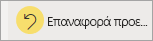
Έξοδος από την Υπηρεσία Power BI
Όταν κλείνετε ή αποσυνδεθείτε από την Υπηρεσία Power BI, οι αλλαγές σας αποθηκεύονται. Μπορείς να σταματήσεις από εκεί που έφυγες.
Για να κλείσετε το Power BI, κλείστε την καρτέλα προγράμματος περιήγησης όπου εργάζεστε.
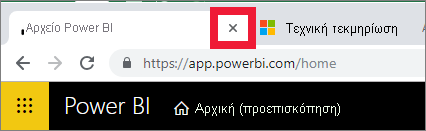
Εάν κάνετε κοινή χρήση υπολογιστή, συνιστούμε να πραγματοποιείτε έξοδο κάθε φορά που κλείνετε το Power BI. Στην επάνω δεξιά γωνία, επιλέξτε την εικόνα προφίλ σας και, στη συνέχεια, επιλέξτε Έξοδος.
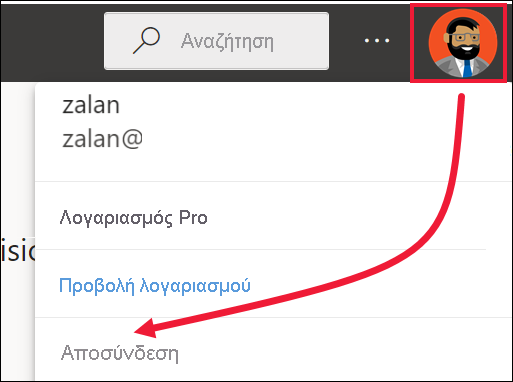
Ζητήματα προς εξέταση και περιορισμοί
Εάν δεν έχετε εταιρικό ή σχολικό λογαριασμό, μπορείτε ακόμα να εγγραφείτε για το Power BI με μια δοκιμαστική έκδοση του Microsoft 365.
Εάν έχετε εγγραφεί για το Power BI ως μεμονωμένος χρήστης, πραγματοποιήστε είσοδο με τη διεύθυνση ηλεκτρονικού ταχυδρομείου που χρησιμοποιήσατε για να εγγραφείτε.
Ορισμένα άτομα χρησιμοποιούν περισσότερους από έναν λογαριασμούς Power BI. Εάν το κάνετε, θα σας ζητηθεί να επιλέξετε έναν λογαριασμό από μια λίστα κατά την είσοδο.
Εάν η εγγραφή είναι απενεργοποιημένη, χρησιμοποιήστε αυτό το άρθρο για να λάβετε βοήθεια.